Introduzione
Usare Sitely
Elementi
Come fare
I pulsanti sono un ingrediente essenziale per far interagire le persone con le tue pagine web. Possono essere "Call-to-Action" una tantum, oppure possono essere raggruppati per formare la base di una navigazione completa del sito. A un livello semplice, puoi creare un pulsante aggiungendo l'elemento "pulsante" all'area di lavoro. Da lì, puoi stilizzare il pulsante utilizzando tutte le opzioni presenti nel pannello di stile di Sitely.
La prima cosa che devi fare è dare un'etichetta al tuo pulsante, in modo che gli utenti sappiano cosa rappresenta. Devi anche dire a Sitely cosa vorresti che il pulsante facesse quando viene cliccato. Questa azione è chiamata "Azione On-Click".
Ecco un riepilogo delle opzioni:
Una volta che hai dato al tuo pulsante un'etichetta e un'azione, tutto ciò che devi fare è stilizzarlo utilizzando tutte le familiari opzioni di stile di Sitely. Puoi impostare colori, riempimenti, contorni, arrotondamenti, font e avere diverse opzioni di stile per ciascuno stato del pulsante.
Quando si tratta di pulsanti, Sitely ti offre tutte le opzioni che potresti mai desiderare. Non sei bloccato con i soliti design che tutti usano. Con Sitely, puoi essere davvero creativo. Qui ti mostriamo alcuni esempi di pulsanti interattivi.
PREMI
Questi sono pulsanti immagine creati aggiungendo immagini allo sfondo del pulsante. Puoi avere variazioni dell'immagine per ogni stato del pulsante: Normale, Passaggio del mouse e Cliccato.
Vola con Noi
Clicca sull'Uccello per Prenotare
Questo elemento è un composito di un riquadro standard contornato di rosso, due riquadri di testo e un pulsante immagine al centro. Basta raggruppare gli elementi per creare un unico elemento facile da posizionare.
Ecco un altro elemento interattivo composito. In questo primo esempio, la nuvoletta è stata copiata da Apple Pages. Il pulsante è stato posizionato sopra e gli è stata data un sfondo trasparente. Il link sarebbe impostato per Chiamare un Numero di Telefono. La funzione Clicca/Tocca per chiamare funziona solo sugli smartphone. Può anche essere usata per far inviare un messaggio di testo all'utente.

Se stai visualizzando da computer
Telefono +34 000 111 111 2222
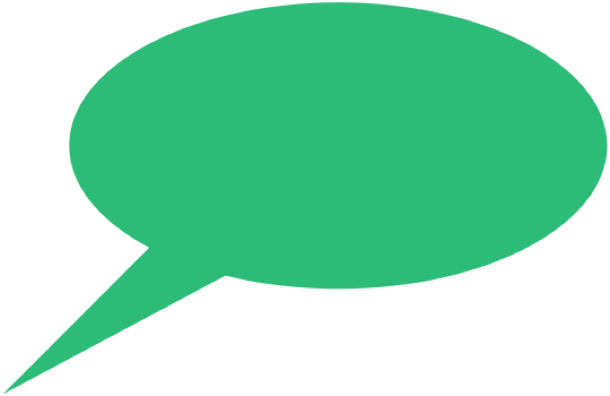
Clicca Qui
per
Chiamare ORA
In quest'ultimo esempio, puoi creare un link che apre un client di posta elettronica, oppure cambiare l'etichetta del pulsante e far sì che il link invii un messaggio di testo, o magari apra un modulo. Qualunque cosa tu scelga, l'elemento viene creato nello stesso modo. Il testo è un pulsante con uno sfondo trasparente. È stato raggruppato con l'immagine della mano per rendere più facile muoverlo sulla tua pagina come un elemento completo.
Segnalaci difetti di questa documentazione e li risolveremo al più presto!
Aggiornato per Sitely 6
Questo sito web fa uso di cookie.
Per maggiori dettagli, consulta la nostra informativa sulla privacy.